- Question: Q: iPhone cannot verify server identity
- Helpful answers
- iPhoneTricks.org
- How To Fix The iPhone “Cannot Verify Server Identity” Error
- 5 Ways To Fix The “Cannot Verify Server Identity” Error
- Как исправить Невозможно проверить ошибку идентификации сервера на вашем iPhone
- Что вызывает ошибку «Не удается проверить подлинность сервера» на вашем iPhone?
- Первое решение: выйдите и перезапустите приложение Почта.
- Второе решение: программный сброс / перезагрузка iPhone.
- Третье решение: удалите свою учетную запись электронной почты, а затем добавьте ее обратно.
- Четвертое решение: обновить настройки iOS и оператора.
- Пятое решение: сброс настроек сети.
- В крайнем случае: сброс к заводским настройкам / общий сброс.
- Все еще получаете сообщение об ошибке «Не удается подтвердить идентификацию сервера» на вашем iPhone?
- связаться с нами
Question: Q: iPhone cannot verify server identity
Today whenever I enter my e-mail on iOS 10, iPhone 7 a message pops up with ‘cannot verify server identity’. previosly this gave you the option to continue, details or cancel. now on iOS 10 the continue option has been dropped so I cannot simply click and get my e-mails. does anyone know how to fix? I have searched online with no joy as all are much older versions of iOS. or based on safari issues.
[Re-Titled by Host]
iPhone 7, iOS 10.0.3
Posted on Oct 19, 2016 1:33 AM
Helpful answers
I had this Same Problem and what I kept doing was Deleting email and then adding back, but that didn’t fix
So after a lot of trouble shooting this was what Solved it so I could get the Continue to be able to Trust Certificate
1st Delete the Email Account that’s giving you Trouble
2nd Go back to Settings and then Mail then Click on Accounts then click on another email account that you have on there click on it then Outgoing Mail Server
After getting to the Outgoing Mail Server Click on the Email that you deleted in 1st step then Scoll down and
Delete the Server!
3rd and Last Re Add Email Account and the Contiue will pop up to Verify Server
If you need help feel free to message me
Jan 14, 2017 12:44 PM
I had this problem and I solved it by going into Settings, Mail, Accounts, selecting the problem account, Advanced, and then unchecking «Use SSL» in «incoming settings».
Dec 5, 2016 5:25 PM
I had this problem and I solved it by going into:
— Select the problem account
— then uncheck «Use SSL» in «incoming settings»
Dec 6, 2016 2:12 AM
I have this problem resolved.
Affected iphone 6 ios 10.1.1
Not affected iphone se 10.1.1
Exchange 2003 self signed cert
Attempts to repair
Reset network settings — no luck
Reset all settings — no luck
Restore phone from backup — no luck
4 hours with apple support, up to senior uk advisor. No answer just that they had not seen this problem before and I appeared to be the only person with this problem so its not a bug .
Every time verifying details had certificate warning but no continue button just option for cancel and details.
Iphone SE prompted for certificate warning but had options for cancel, details and continue.
This has something to do with the ssl security settings / certificates but this fix works.
So on first page of add exchange account add email and password as normal. This brings you to second page.
KEY change your email address to name@externalipaddress not name@domain.com then add the server IP in the box. Leave domain blank. Add your username as just «name» not » name@domain.com » . Thats the login name for your exchange account not your email address. You will then get the certificate warning but now you will have a continue button that was missing before. Just continue and this should work and get all ticks. If you have problems sending mail go back and add the domain in the correct field.
This is an unusual way to make the settings work but then when i go back and check the exchange account settings ios has changed the email from name@externalipaddress to the correct setting name@domain.com .
So i think this is a bug and would like to hear from apple why this works but dont think i will ever get an answer.
Hope you get working.
Nov 29, 2016 6:10 AM
I have the same problem. Updated to iOS 10.1.1 Wednesday. Mail worked fine.
Then my service provider updated their certificate Friday and sinne then no go with mail. No way to accept the new certificate. There is nothing wrong in certificate itself — it is from accepted root provider in Apples list. An iPad with older iOS is fine with it. So this has to be a bug with current iOS.
I would really like to find a solution for this. Would hate to have to change for another phone because of broken mail.
Nov 19, 2016 12:42 PM
PARTIALLY SOLVED: Problem started with iOS 10.1.1. I upgraded to 10.2 with no impact. Turning WIFI off and accessing mail via cellular on iPhone activates «continue» option, solving the issue for me. Problem did not reoccur when reactivating WIFI, seeming to solve the problem. I have the same problem on my iPad, (iOS 10.2). As I don’t have cellular service, I have been unable to resolve this on the iPad.
This is an Apple bug. Not providing «Continue» option on «Cannot verify server identity» when connected via WIFI. Hope this solves the issue for all iOS devices with cellular service. Spread the word if this works for you.
Dec 13, 2016 5:26 AM
This finally resolved the problem.
Jan 18, 2017 2:43 PM
Same problem. Started as soon as I updated.
Nov 9, 2016 4:17 AM
I had this problem and I solved it by going into:
— Select the problem account
— Tap on «Advanced»
— Then uncheck «Use SSL» in «incoming settings».
Dec 6, 2016 2:18 AM
Yeah, blowing away the account doesn’t solve it. I suspect this is a 10.1.1 bug.
Nov 3, 2016 6:16 AM
I had this problem and I solved it by going into:
— Select the problem account
— Tap on «Advanced»
— Then uncheck «Use SSL» in «incoming settings».
Dec 6, 2016 2:16 AM
I understand that you’re no longer able to access your email on your iPhone due to a dialog that appears, despite having been able to dismiss this dialog in the past. This dialog indicates that there may be a certificate issue with your e-mail provider’s mail server, or there may have been a change to their systems at some point recently. As a first step, I’d try removing the account and setting it back up via the steps outlined below.
- On your computer, sign in to your email provider’s website to verify that all of your email is there or check if your email is saved somewhere other than your iOS device.
- On your iOS device, tap Settings > Mail, Contacts, Calendars.
- Tap the email account you want to remove.
- Tap Delete Account.
- Add your account again.
If, at that point, you’re still getting the message regarding the server’s identity, the next step would be to contact your email provider.
- Contact your email provider or check their status webpage to see if they’re experiencing a service outage.
- Ask your email provider or system administrator if you have any security features or restrictions, like two-step verification, turned on for your email account. You may need a special password or need to request authorization from your email provider to send and receive email on your device.
- Check your email account settings with your email provider or system administrator to make sure that they’re correct.
Oct 19, 2016 1:51 PM
Also experiencing this problem with my iPhone 6s with iOS 10.1.1 and 10.2, connecting to an IMAP server running Postfix and Dovecot and using TLS for both.
Problem began after updating SSL certificate issued by CAcert. Note that CAcert is not listed in the default iOS root certificates, but is installed as a Profile. This combination has always worked before.
I tried deleting the mail account, rebooting the iPhone 6s, and re-setting up the email account. No go with iOS 10.1.1. Updated to iOS 10.2 and repeated email account setup. Incoming server Cannot Verify Server Identity dialog did have the Continue button this time, but outgoing (SMTP) server only gives me Details and Cancel option, no Continue option.
Server log shows that a TLS connection was established, but it then times-out after a while, waiting on the iPhone.
Is there any way to get the outgoing server Cannot Verify Server Identity dialog to give a Continue option?
Dec 13, 2016 3:01 PM
I figured this out for a friend having the same issue.
What you can do is launch Safari and navigate to the https url of the server address.
You will be prompted with a security warning here and can press details then ‘Trust’ at the top right corner.
Close Safari and run through email wizard again (or just reenter password if account already saved) and you will again have the option to press continue for this server.
Источник
iPhoneTricks.org



How To Fix The iPhone “Cannot Verify Server Identity” Error
Last updated on July 9th, 2020 at 05:34 pm
Posted in How To by Tyrone on December 9, 2018
“Cannot Verify Server Identity” error on iPhone.
This iOS error prompt comes with two or three action buttons. You can tap on Details and get access to more info about the server that isn’t validated, or hit Cancel to close the prompt, without solving the issue. In some cases there is also a third choice labeled Continue. Using this last option, allows you to close the prompt and continue using your Mail account. What to do though if the Continue option isn’t available? Read on and learn how to fix this annoying problem!
5 Ways To Fix The “Cannot Verify Server Identity” Error

First of all, make sure that there’s no minor glitch that prevents your iOS device from functioning normally.
Turn off or hard reboot your iPhone and switch it back on a few moments later.
Next, open the Mail app and test if the problem is solved. If the error persists, proceed to step 2.
Fact: Use the same steps if you encounter the ‘Cannot Verify Server Identity’ error on an iPad!
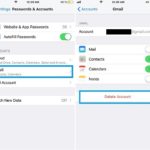
This fix will reset the identity certificates of your email server. All that you have to do is:
– Open the Settings app and tap on Passwords & Accounts.
-> In the Accounts section, tap on the email account that’s causing the error.
-> Use the Delete Account option to erase it. Confirm your intentions and tap on the red Delete Account label once again.
-> Now, use the Add Account option in the same Passwords & Accounts menu, to add back the mail account that you just deleted. Does this fix the issue on your device?
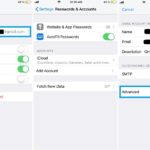
In most cases, by this step, the “Cannot Verify Server Identity” problem should be solved. However, if the issues still persists here is what you can do next to troubleshoot:
– Open the Settings app once again and browse for Passwords & Accounts.
-> Tap on the mail app that’s causing problems.
-> Next, tap on the Account that’s registered with the app.
-> Go for the Advanced settings and disable the Use SSL feature.
Update: 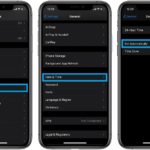
The “Cannot Verify Server Identity” bug can also be caused by a broken Date & Time setting available on your iPhone. Readers reported that allowing your iPhone to automatically set the time fixed this annoying error.
How To:
– Open the Settings app and scroll for General.
-> Tap on Date & Time.
-> Enable the ‘Set Automatically’ option.
Thanks: to ‘Atul’ for sharing this tip in the comments section!
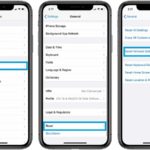
If nothing else works you might have to reset your iPhone network settings. These include customized networks. A reset will restore the default values. So, if the ‘Cannot Verify Server Identity’ error is caused by an incorrect network setting, a reset should finally fix the issue:
– In Settings, select on General.
-> Scroll all the way down for Reset and tap it.
-> Tap Reset Network Settings.
-> Provide your passcode, if prompted.
-> Tap the red ‘Reset Network Settings’ label to confirm that you want to return to the network factory defaults.
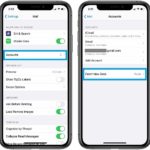
If nothing else works, you have one more temporary fix that will at least cause the ‘Cannot Verify Servery Identity’ error to display more rarely.
– In the Settings app, scroll for Mail and tap it.
-> Select Accounts.
-> Tap on Fetch New Data.
-> Disable ‘Push’ or set your iPhone to interrogate the mail server when you manually perform the command.
Does any of the above listed fixes work for you? Use the comments section available below, to share your experience!
Related: You might be also interested in how to fix the “Cannot Get Mail” problem!
Источник
Как исправить Невозможно проверить ошибку идентификации сервера на вашем iPhone
В этой статье я расскажу вам, как устранить неполадки вашего Apple iPhone, на котором постоянно отображается сообщение «Невозможно проверить подлинность сервера», и узнать, почему это происходит.
Когда ваш iPhone выдает сообщение об ошибке «Не удается проверить подлинность сервера», он сообщает, что сертификат почтового сервера поддельный. Короче говоря, эта ошибка возникает из-за строгой проверки сертификатов почтового сервера на вашем iPhone. Это одна из самых распространенных ошибок, возникающих на устройствах iOS при использовании приложения «Почта». Читайте дальше, чтобы узнать, что вызывает эту ошибку на вашем iPhone и как ее исправить.
Для владельцев iPhone, которые нашли наш сайт, пытаясь найти решение, попробуйте узнать, является ли ваш телефон одним из поддерживаемых нами устройств. Если это так, посетите страницу устранения неполадок для этого устройства, просмотрите его, чтобы найти проблемы, которые схожи с вашими, и не стесняйтесь использовать наши решения и обходные пути. Однако, если после этого вам по-прежнему нужна наша помощь, заполните нашу анкету по проблемам iPhone и нажмите «Отправить», чтобы связаться с нами.
Что вызывает ошибку «Не удается проверить подлинность сервера» на вашем iPhone?
Для безопасного подключения к почтовому серверу ваш iPhone попытается получить SSL-сертификат сервера, а затем проверит его надежность. Если он обнаружит, что сертификат не соответствует имени домена, срок действия которого истек или не подписан компанией, он будет помечен как ненадежный. И это происходит, когда появляется сообщение «Cannot Verify Server Identity». Эта ошибка обычно возникает при настройке новой учетной записи электронной почты на устройстве iOS или после изменения сертификата почтового сервера. То же самое может произойти после переноса учетной записи электронной почты.
Обычно ошибка связана с ненадежными или недопустимыми настройками почтового сервера. Есть также несколько случаев, когда виноваты ошибки iOS. Чтобы дать вам некоторые подсказки, в этом посте я наметил некоторые из наиболее рекомендуемых методов устранения неполадок и возможных решений. Не стесняйтесь обращаться к этому пошаговому руководству всякий раз, когда вам нужна помощь, чтобы избавиться от «не может подтвердить личность сервера» на вашем iPhone.
Перед устранением неполадок проверьте и убедитесь, что информация о дате и времени на вашем iPhone правильная. При необходимости установите дату и время автоматически. Если с датой и временем все в порядке, вы можете продолжить и попробовать следующие решения.
Первое решение: выйдите и перезапустите приложение Почта.
Это также может происходить среди других случайных ошибок в приложении с приложением Почта. И часто такие ошибки исправляются путем перезапуска приложения. Если вы недавно открыли приложение «Почта» на своем устройстве, сначала закройте его, чтобы можно было перезапустить.
Если вы используете более ранние айфоны с физической кнопкой «Домой», выход из фоновых приложений выполняется с помощью следующих шагов:
- Перейдите на главный экран, чтобы начать.
- Затем проведите пальцем вверх от нижней части экрана, а затем сделайте небольшую паузу в середине.
- Проведите пальцем вправо или влево, чтобы найти приложение Сообщения.
- Затем проведите пальцем по карте приложения «Превью», чтобы закрыть ее.
Если вы используете iPhone 8 или более ранние модели, вот как вы очищаете фоновые приложения:
- Дважды нажмите кнопку «Домой», чтобы просмотреть последние использованные приложения.
- Затем перемещайтесь по предварительным просмотрам приложений, проводя пальцем влево или вправо.
- И чтобы закрыть приложение, проведите его по предварительному просмотру.
После завершения всех фоновых приложений, попробуйте снова запустить Почту и посмотреть, исчезла ли ошибка. Если это повторится, то вам нужно перейти к следующему возможному решению.
как исправить приложение iPhone XR App Store не будет устанавливать проблему обновления
Второе решение: программный сброс / перезагрузка iPhone.
Другое возможное решение этой ошибки — перезагрузка устройства или программный сброс. Это, скорее всего, то, что вам нужно, если ошибка вызвана незначительными системными сбоями. Существуют разные способы мягкого сброса iPhone.
Если вы используете iPhone X, XS, XS Max или XR, выполните следующие действия, чтобы выполнить программный сброс:
- Нажмите и удерживайте боковую кнопку и любую кнопку громкости, пока не появится слайдер выключения питания.
- Перетащите ползунок, чтобы полностью отключить iPhone.
- Затем через 30 секунд снова нажмите боковую кнопку, чтобы снова включить iPhone.
Если вы используете iPhone 8, 8 Plus или более ранние версии, программный сброс или перезагрузка выполняется следующим образом:
- Нажмите и удерживайте верхнюю или боковую кнопку, пока не появится слайдер выключения питания.
- Перетащите ползунок, чтобы полностью отключить телефон.
- Примерно через 30 секунд снова нажмите и удерживайте верхнюю или боковую кнопку, чтобы снова включить телефон.
Выполнение вышеуказанных шагов не повлияет на сохраненную информацию во внутренней памяти телефона, поэтому создание резервной копии не потребуется. После этого попробуйте и посмотрите, появляется ли по-прежнему ошибка «Не удается проверить подлинность сервера».
Третье решение: удалите свою учетную запись электронной почты, а затем добавьте ее обратно.
Многие люди, которые столкнулись с той же ошибкой при использовании Почты на своем устройстве iOS, смогли найти решение, удалив учетную запись электронной почты и добавив ее обратно. Если вы хотите попробовать, вот как это делается:
- Нажмите «Настройки» на главном экране.
- Нажмите Аккаунты Пароли.
- Перейдите в раздел «Учетные записи».
- Затем нажмите, чтобы выбрать учетную запись электронной почты, которую вы хотите удалить.
- Нажмите кнопку «Удалить учетную запись» в нижней части экрана.
- Затем нажмите «Удалить с моего iPhone», чтобы подтвердить, что вы хотите удалить учетную запись электронной почты. Выбранное письмо будет удалено.
- После удаления учетной записи электронной почты, вернитесь в Настройки-> Учетные записи Меню паролей.
- Затем нажмите на опцию Добавить учетную запись.
- Выберите поставщика услуг электронной почты.
- Введите всю необходимую информацию.
Затем следуйте инструкциям на экране, чтобы завершить весь процесс настройки электронной почты. Если вы настроили несколько учетных записей электронной почты на своем iPhone, то вам следует удалить и восстановить их тоже. Если после этого ошибка «не удается проверить подлинность сервера» все равно появляется, перейдите к следующему решению.
Четвертое решение: обновить настройки iOS и оператора.
Обновления также могут быть ключом к исправлению ошибки «невозможно проверить подлинность сервера», если она вызвана ошибками iOS. Обновления обычно включают исправления для исправления существующих проблем устройства, которые связаны с системными ошибками. Если у вашего iPhone нет проблем с подключением к Интернету, вы можете проверить и обновить iOS без проводов. Просто убедитесь, что ваше устройство имеет достаточно места для хранения и срок службы батареи завершить весь процесс.
- Чтобы проверить наличие обновлений iOS, выберите «Настройки» -> «Основные» -> «Обновление программ».
Уведомление об обновлении будет отображаться, если доступна новая версия iOS. Прочитайте и просмотрите информацию об обновлении, а затем следуйте инструкциям на экране всякий раз, когда вы готовы начать загрузку и установку обновления.
Помимо обновлений iOS, установка обновлений носителя также может быть рассмотрена среди других средств, особенно если ошибка связана с сетевыми проблемами.
- Чтобы проверить обновление настроек оператора, перейдите в меню «Настройки» -> «Основные» -> «О программе», затем перейдите к разделу «Оператор».
Следуйте инструкциям на экране, чтобы загрузить и установить обновление на свой iPhone.
Дождитесь, пока ваш iPhone завершит обновление, и после его завершения перезагрузите его, чтобы применить последние системные изменения.
Как исправить Apple iPhone XR, который не распознается в iTunes, ошибка 0xE
Пятое решение: сброс настроек сети.
Этот сброс удаляет последние настройки сети, включая настроенные сети, а затем восстанавливает параметры и значения сети по умолчанию. Если ошибка связана с неправильными или неверными настройками сети, то выполнение этого сброса, скорее всего, решит ее. Вот как это делается:
- На главном экране нажмите «Настройки».
- Нажмите Общие.
- Прокрутите вниз и нажмите Сброс.
- Выберите опцию Сброс настроек сети.
- При появлении запроса введите пароль, чтобы продолжить.
- Затем нажмите на опцию, чтобы подтвердить, что вы хотите сбросить настройки сети на вашем телефоне.
Телефон автоматически перезагружается после завершения сброса. К тому времени вы можете начать настройку сети Wi-Fi для повторного подключения к Интернету и использования онлайн-сервисов. После подключения устройства откройте приложение «Почта» и проверьте, исчезла ли ошибка.
В крайнем случае: сброс к заводским настройкам / общий сброс.
Вероятно, ошибка не устранена, если причиной являются сложные системные ошибки. В этом случае последним вариантом будет общий сброс или сброс настроек на вашем iPhone. Это приведет к удалению всего с вашего устройства, включая фатальные системные ошибки, которые могли вызвать конфликты с настройками вашего почтового сервера и вызвать упрямую ошибку «не удается проверить подлинность сервера». Если вы хотите продолжить, сделайте резервную копию всех ваших важных данных в iCloud или iTunes, чтобы вы могли восстановить их позже. После того, как вы все настроите, выполните следующие действия, чтобы сбросить настройки iPhone до заводских настроек:
- На главном экране нажмите «Настройки».
- Нажмите Общие.
- Прокрутите вниз и нажмите Сброс.
- Выберите опцию Стереть весь контент и настройки.
- Если потребуется, введите свой пароль для продолжения.
- Затем нажмите на опцию, чтобы подтвердить полный сброс системы на вашем iPhone.
После сброса вам нужно будет настроить все на вашем устройстве так же, как вы делали это при первом использовании iPhone. Просто используйте мастер запуска, чтобы настроить свой iPhone как новый. При настройке учетной записи электронной почты обязательно введите правильные учетные данные учетной записи электронной почты. После того, как все настроено и ваше устройство подключено к сети, проверьте, исчезла ли ошибка, запустив приложение Почта.
Все еще получаете сообщение об ошибке «Не удается подтвердить идентификацию сервера» на вашем iPhone?
Возможно, ошибка не устранена из-за проблемы с вашим поставщиком услуг электронной почты. Например, сервер электронной почты может иметь некоторые технические трудности, и в настоящее время он находится на обслуживании. В этом случае вы можете связаться с поставщиком услуг, чтобы проверить текущее состояние сервера электронной почты. Вы также можете попросить своего поставщика услуг / оператора помочь вам проверить и перенастроить параметры SMTP или входящий и исходящий сервер на вашем устройстве.
Кроме того, вы можете сообщить о проблеме в службу поддержки Apple, чтобы они могли провести дополнительную оценку, чтобы определить, связана ли проблема с серверами Apple.
связаться с нами
Мы стремимся помочь нашим читателям решить проблемы с их телефонами, а также научиться правильно использовать их устройства. Так что, если у вас есть другие проблемы, вы можете посетить нашу страницу устранения неполадок, чтобы вы могли самостоятельно проверить статьи, которые мы уже опубликовали, и которые содержат решения общих проблем. Кроме того, мы создаем видео, чтобы продемонстрировать, как все делается на вашем телефоне. Посетите наш канал Youtube и подпишитесь на него. Благодарю.
Источник






